
Table des matières:
- Étape 1: Matériaux
- Étape 2: Couper des morceaux de carton
- Étape 3: Créez les 5 touches du piano
- Étape 4: Fabriquer la base du piano
- Étape 5: Peignez tout avec vos couleurs préférées
- Étape 6: Localisez les sangles en caoutchouc
- Étape 7: Collez l'autocollant (décorez)
- Étape 8: Construction du Circuit
- Étape 9: Coupez le PCB universel et la soudure
- Étape 10: Souder les câbles et les résistances
- Étape 11: Insérez les clés dans la tige en aluminium
- Étape 12: Téléchargez le programme sur l'Arduino
- Étape 13: Connectez la batterie
- Étape 14: Résultat
- Auteur John Day [email protected].
- Public 2024-01-30 09:06.
- Dernière modifié 2025-01-23 14:45.
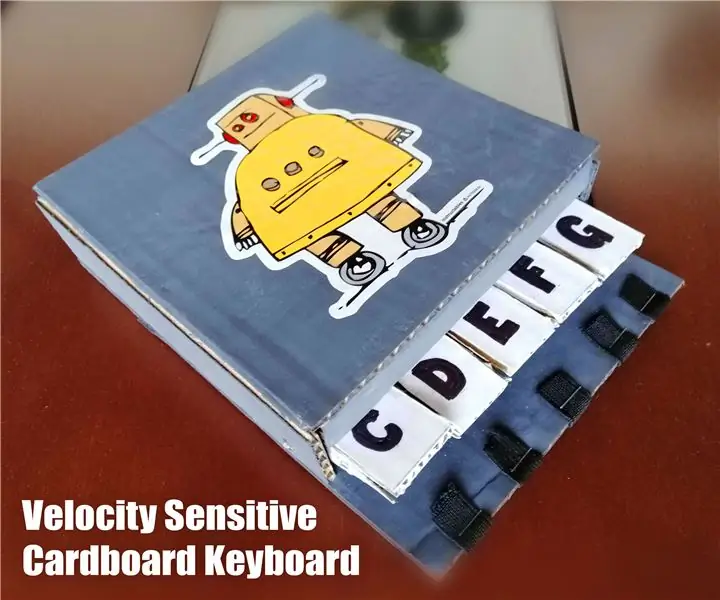
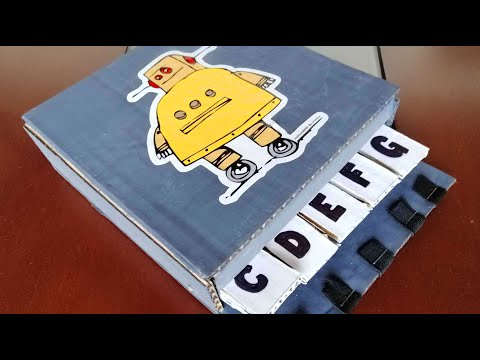

Par i95sarmientoPour plus de matériel et de pizzas !Suivez plus par l'auteur:





À propos: J'aime la technologie, l'innovation et la créativité. Suivez-moi sur les réseaux sociaux @ivansarmientoproyectos En savoir plus sur i95sarmiento »
Bonjour, dans ce tuto j'ai voulu profiter du seul morceau de carton que j'avais dans toute ma maison, à cause du confinement je n'ai pas pu en avoir plus, mais je n'en ai pas besoin ! Avec un petit morceau, nous pouvons faire des expériences intéressantes. Cette fois, je vous apporte un clavier en carton sensible à la vitesse qui fonctionne avec des capteurs infrarouges de proximité. Selon que nous jouons une touche de piano plus rapidement ou plus lentement, la note musicale sonnera respectivement plus ou moins fort.
Étape 1: Matériaux

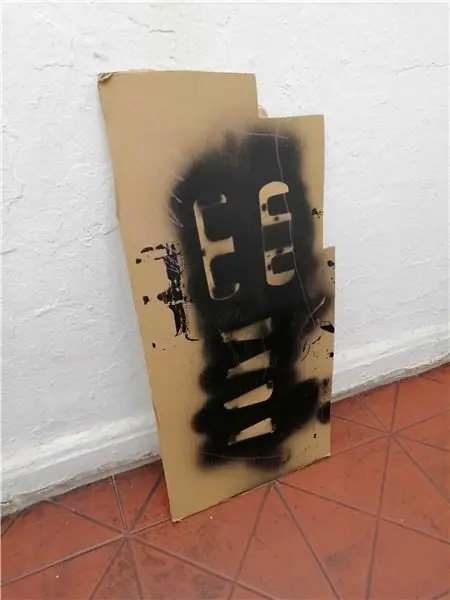
Pour le matériel
- Feuille de carton, seulement 55 cm x 25 cm nécessaire
- Ciseaux ou scalpel
- Pistolet silicone chaud
- Peinture grise, blanche, noire (facultatif)
- Brosse (facultatif)
- Tige en aluminium de 5 mm de diamètre et 16,3 cm de long
- Autocollant Instructables (facultatif)
- Crayon, stylo ou sharpie
- Règle
- Bandes de caoutchouc ou un matériau élastique
- Machine à coudre
- Pince à épiler
Pour Circuit
- Arduino, j'ai utilisé Arduino Mega 2560
- 5 résistances de 10k Ohm
- 1 résistance 1k Ohm
- 1 résistance de 100 Ohms
- Câble
- 1 sonnerie
- 5 capteurs IR réfléchissants, j'ai utilisé QRE1113
- PCB universel
- Batterie (facultatif)
- Fer à souder
- Étain
- Câble caïman-caïman
Étape 2: Couper des morceaux de carton
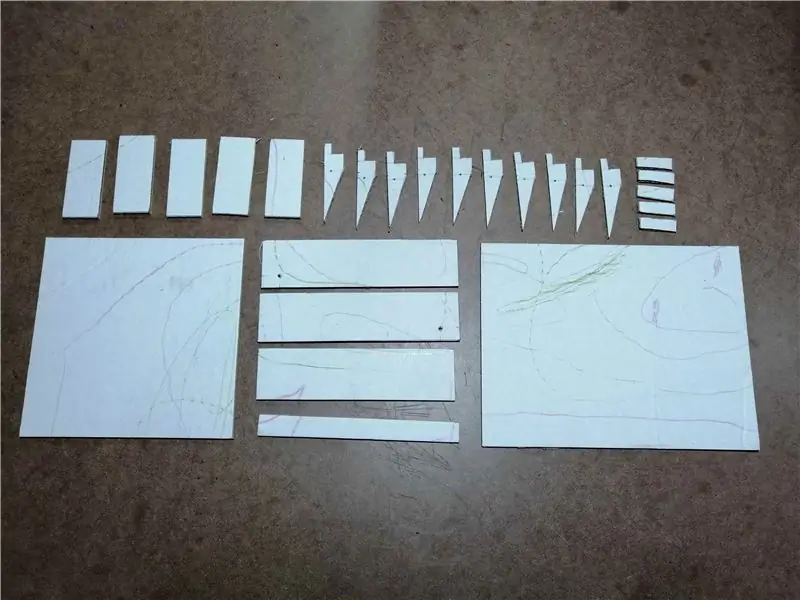
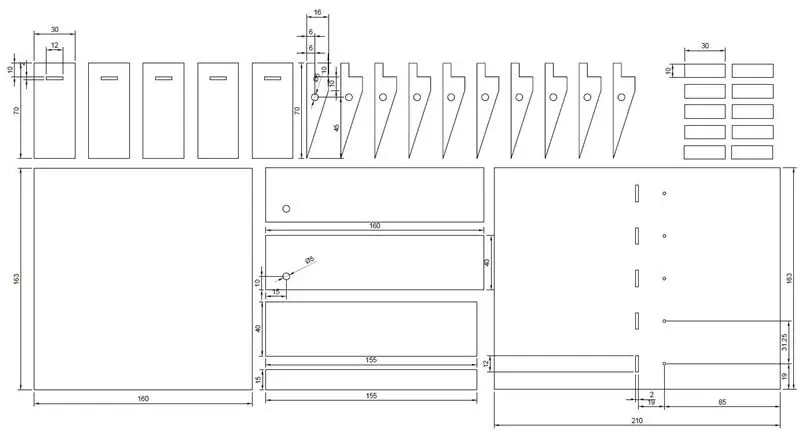
Découpez tous les morceaux de carton aux dimensions indiquées dans l'image, je l'ai fait à l'aide d'une règle et d'un scalpel car je n'avais pas accès à un cutter laser, cependant, j'ai également joint le fichier vectoriel afin que vous puissiez le découper facilement à la machine laser.
Étape 3: Créez les 5 touches du piano




Joignez les morceaux de chaque touche de piano à l'aide de silicone chaud, comme indiqué sur les images. Répétez le processus 5 fois.
Étape 4: Fabriquer la base du piano


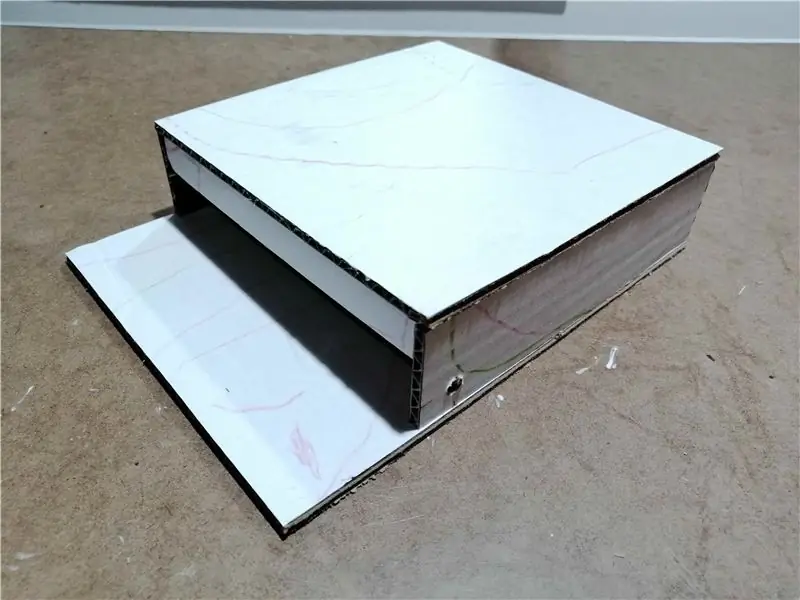
Assemblez les pièces de la base du piano à l'aide de silicone chaud, comme indiqué sur les images. La base est composée du tiroir et du couvercle.
Étape 5: Peignez tout avec vos couleurs préférées




J'ai décidé de peindre les touches du piano en blanc, comme elles le sont traditionnellement, et la base du piano en gris pour correspondre parfaitement au logo Instructables.
Étape 6: Localisez les sangles en caoutchouc



Les bandes de caoutchouc permettent aux touches du piano de revenir à leur position d'origine, localisez-les comme je le montre sur les images.
Étape 7: Collez l'autocollant (décorez)


A la fin de cette étape, vous devriez arriver à 3 parties principales, la couverture, la base et les touches de votre piano.
Étape 8: Construction du Circuit
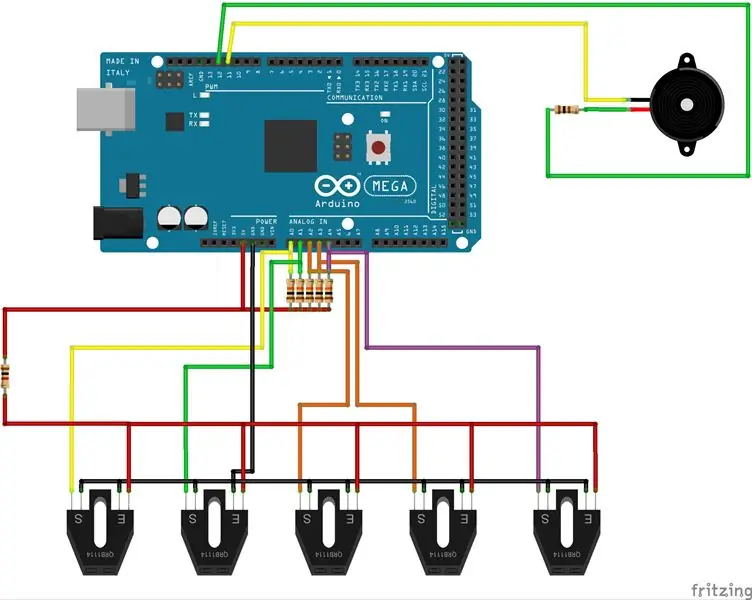
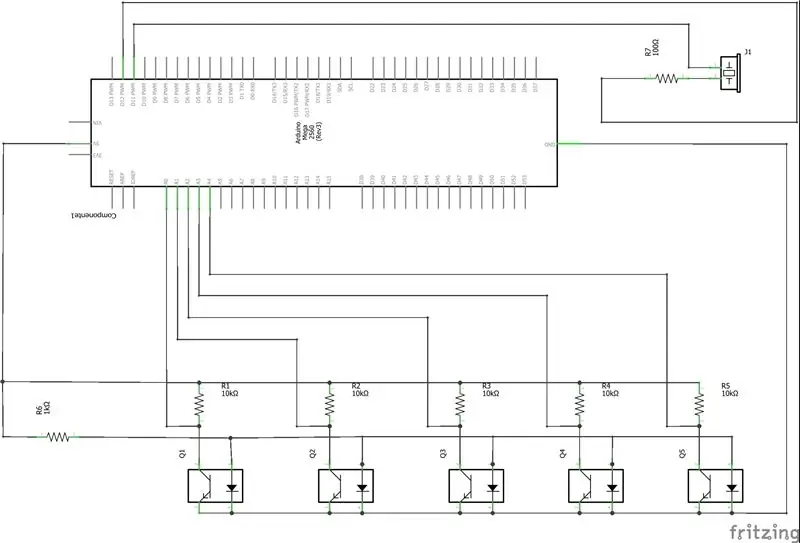
Le circuit est conçu avec Arduino, vous pouvez le construire comme bon vous semble, les étapes suivantes sont des conseils décrivant la façon dont je l'ai fait.
Étape 9: Coupez le PCB universel et la soudure
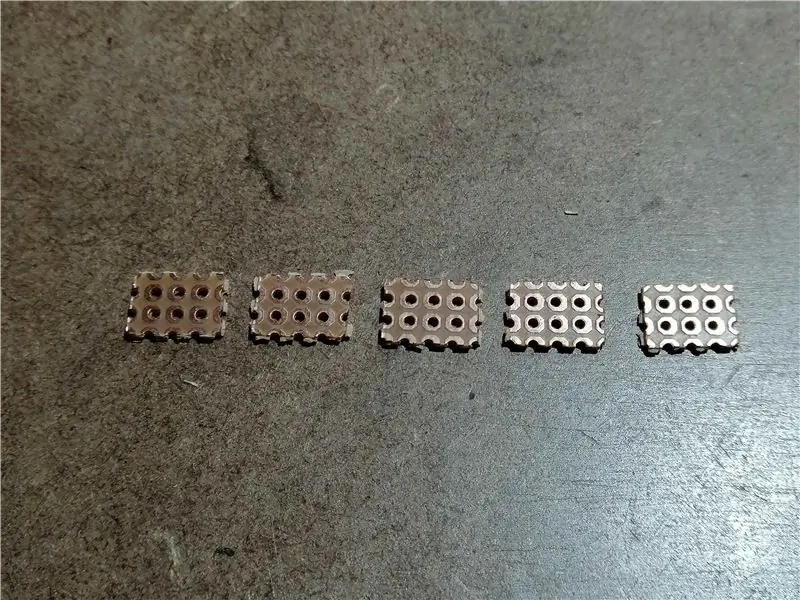



Les capteurs que j'ai utilisés sont SMD, j'ai donc besoin d'un PCB pour les souder, découpez des rectangles de 2 x 3 trous dans un PCB universel. Et ajoutez de l'étain aux 4 trous aux extrémités pour pouvoir souder le capteur IR (voir images).
Étape 10: Souder les câbles et les résistances



Pour éviter d'autres complications, j'ai décidé de souder les résistances directement les unes aux autres afin de pouvoir toutes les insérer dans l'Arduino. Enfin, j'ai soudé tous les câbles en me guidant avec le design fritzing.
N'oubliez pas de vérifier les connexions de votre circuit avec un multimètre.
Étape 11: Insérez les clés dans la tige en aluminium



Insérez les 5 touches du piano dans la tige en aluminium et les bandes de caoutchouc dans les trous correspondants.
Cousez ensemble les bandes de caoutchouc à la base du piano.
Étape 12: Téléchargez le programme sur l'Arduino
Connectez l'Arduino de votre piano au PC et programmez-le avec le fichier joint.
Vous devez télécharger la bibliothèque "ToneAC" à partir de
Étape 13: Connectez la batterie


Enfin, connectez une batterie externe pour jouer du piano à l'endroit que vous préférez !
Étape 14: Résultat

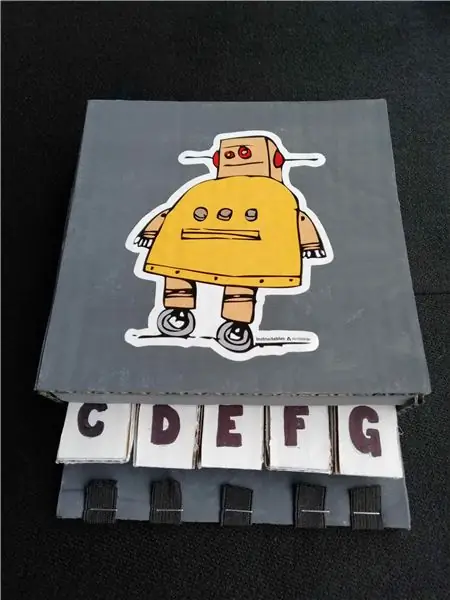
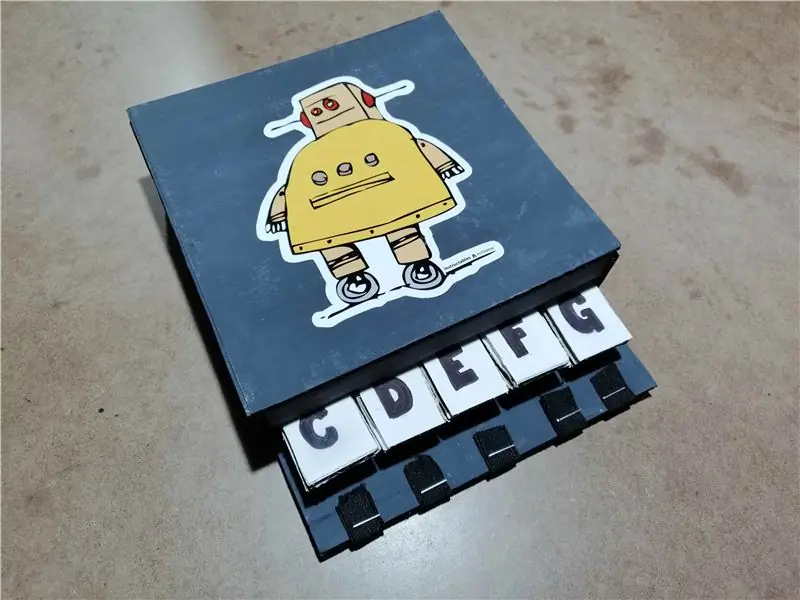
J'espère que vous avez tous apprécié ce Instructable ! Merci d'avoir lu et regardé. Iván.
Conseillé:
Clavier en carton : 5 étapes

Clavier en carton : j'avais besoin d'un clavier numérique pour un autre projet, mais cela prendrait trop de temps avant d'acheter et de recevoir un clavier à la maison. J'ai donc pensé à faire le mien avec ce que j'avais ici - carton de lait, papier d'aluminium et ruban adhésif double face. Ce ne sera pas bea
Clavier programmable en carton : 8 étapes (avec photos)

Clavier programmable en carton : Au fur et à mesure que la technologie se développe, les gens veulent que les choses soient de plus en plus virtuelles, mais parfois, il est bien plus pratique et pratique d'avoir quelque chose de physique que vous pouvez toucher et interagir avec vos propres mains. Un exemple de
Support de tablette à partir d'une boîte en carton et d'un clavier réutilisé : 6 étapes

Support de tablette à partir d'une boîte en carton et d'un clavier réutilisé : il s'agit d'un support de tablette fabriqué à partir d'une boîte et le clavier d'un ancien étui pour tablette
Interface de clavier avec 8051 et affichage des numéros de clavier en 7 segments : 4 étapes (avec images)

Interface du clavier avec 8051 et affichage des numéros du clavier dans 7 segments : dans ce didacticiel, je vais vous expliquer comment nous pouvons interfacer le clavier avec le 8051 et afficher les numéros du clavier dans un affichage à 7 segments
PixelOrgan : Bande LED DotStar sensible au son (avec MicroView) : 3 étapes (avec photos)

PixelOrgan : bande LED DotStar sensible au son (avec MicroView) : il s'agit d'un objet lumineux où l'entrée d'un microphone intégré est affichée sur une bande LED DotStar 72 de sorte que la LED supérieure représente le courant haut/moyen/bas niveaux comme R/G/B, et le reste des LED représente les valeurs précédentes (de sorte que nous obtenons un
